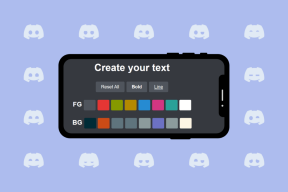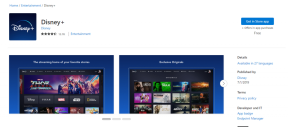Come utilizzare l'app Shutterfly
Varie / / April 03, 2023

L'app Shutterfly viene utilizzata per acquistare e fornire regali personalizzati ai tuoi cari, come custodie per telefoni, decorazioni per la casa, arte murale, libri fotografici, ecc. Puoi utilizzare Shutterfly come account gratuito. Puoi trascinare e rilasciare le immagini, scegliere le opzioni, andare per l'anteprima ed effettuare un ordine. Puoi archiviare le tue foto in Shutterfly; niente di cui preoccuparsi per quanto riguarda la sicurezza delle foto. Come con qualsiasi altra galleria su un telefono Android, Shutterfly eliminerà le tue foto dopo un po' di tempo. Poiché molte persone non sanno come utilizzare l'app Shutterfly, vediamo come farlo. Stay tuned fino alla fine per saperne di più!

Sommario
- Come utilizzare l'app Shutterfly
- Puoi eliminare le immagini da Shutterfly?
- Come utilizzare l'app Shutterfly per la condivisione di foto?
- Come utilizzare l'app Shutterfly per le foto mobili?
- Come utilizzare l'app Shutterfly per le acquisizioni video mobili?
- Come posso eliminare le foto da un progetto Shutterfly?
Come utilizzare l'app Shutterfly
Continua a leggere ulteriormente per trovare i passaggi che spiegano come utilizzare l'app Shutterfly in dettaglio con illustrazioni utili per una migliore comprensione.
Puoi eliminare le immagini da Shutterfly?
SÌ, puoi eliminare le immagini da Shutterfly. Puoi selezionare una per una o nel complesso per eliminare le immagini in Shutterfly. E i passaggi sono abbastanza facili. Per favore, sappi che non puoi recuperare le foto cancellate. Quindi assicurati prima di eliminare le foto in Shutterfly. Sfortunatamente, se hai cancellato le foto associate al progetto, non puoi recuperarle.
Come utilizzare l'app Shutterfly per la condivisione di foto?
Vediamo come utilizzare l'applicazione Shutterfly per la condivisione di foto:
1. Apri il Otturatore app sul tuo telefono.
2. Tocca il Fotografie scheda dalla barra in basso.
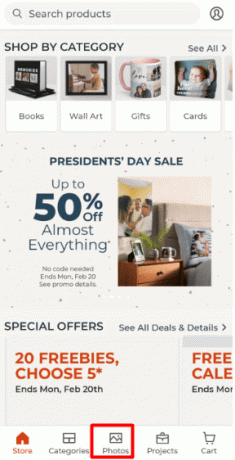
3. Seleziona il foto desiderate.

4. Tocca il icona a tre punte dall'angolo in alto a destra.
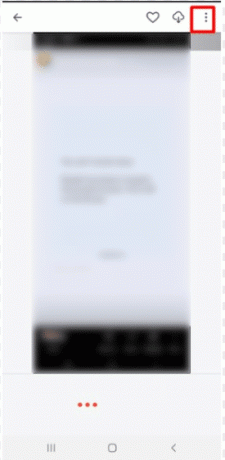
5. Tocca Condividere.
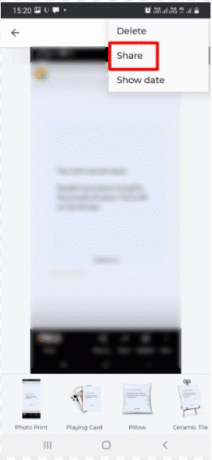
6. Digitare il Indirizzo e-mail per utilizzare l'app Shutterfly per condividere le foto.
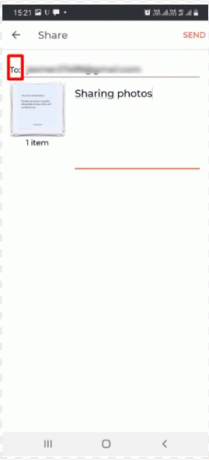
7. Tocca INVIARE.
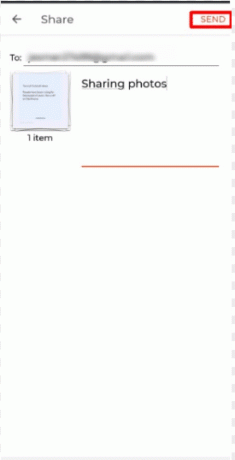
In questo modo, puoi utilizzare l'applicazione Shutterfly per la condivisione di foto.
Leggi anche: Come scansionare vecchie foto per ottenere la migliore risoluzione
Come utilizzare l'app Shutterfly per le foto mobili?
Puoi leggere e seguire il passaggi sopra menzionati per utilizzare l'applicazione Shutterfly per le foto mobili.
Come utilizzare l'app Shutterfly per le acquisizioni video mobili?
Vediamo i passaggi su come utilizzare l'applicazione Shutterfly per Mobile Video Captures.
1. Avvia il Otturatore app e toccare il Fotografie scheda.
2. Tocca CARICAMENTO.

3. Tocca ABILITA CARICAMENTO AUTOMATICO O CARICAMENTO MANUALE.
Nota: Abbiamo selezionato il CARICAMENTO MANUALE opzione a scopo dimostrativo.

4. Scegli il album desiderato.
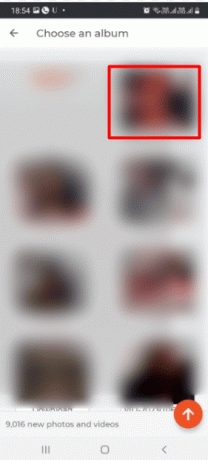
5. Seleziona il filmato desiderato vuoi caricare.

6. Tocca Carica e aggiungi all'album.

È come utilizzare l'app Shutterfly per caricare video.
Leggi anche: Come creare un'immagine sfocata Cancella Photoshop gratuitamente
Come posso eliminare le foto da un progetto Shutterfly?
Vediamo il passaggio su come eliminare le foto da un progetto Shutterfly.
1. Naviga verso il Fotografie scheda e selezionare il foto desiderata per toccare il icona a tre punte.
2. Tocca Eliminare.

3. Tocca AGGIUNGI AL CESTINO.

Consigliato:
- Qual è il ruolo dell'intelligenza artificiale nella sicurezza informatica?
- Come eseguire la modifica della velocità su CapCut
- 15 migliori app per ripristinare vecchie foto Elenco Android
- Come eliminare le foto da Shutterfly
Speriamo che tu abbia imparato come utilizzare l'app Shutterfly. Sentiti libero di contattarci con le tue domande e suggerimenti tramite la sezione commenti qui sotto. Inoltre, facci sapere cosa vuoi sapere dopo.